فعال سازی کیبورد مجازی windows 10 بدون نیاز به برنامه
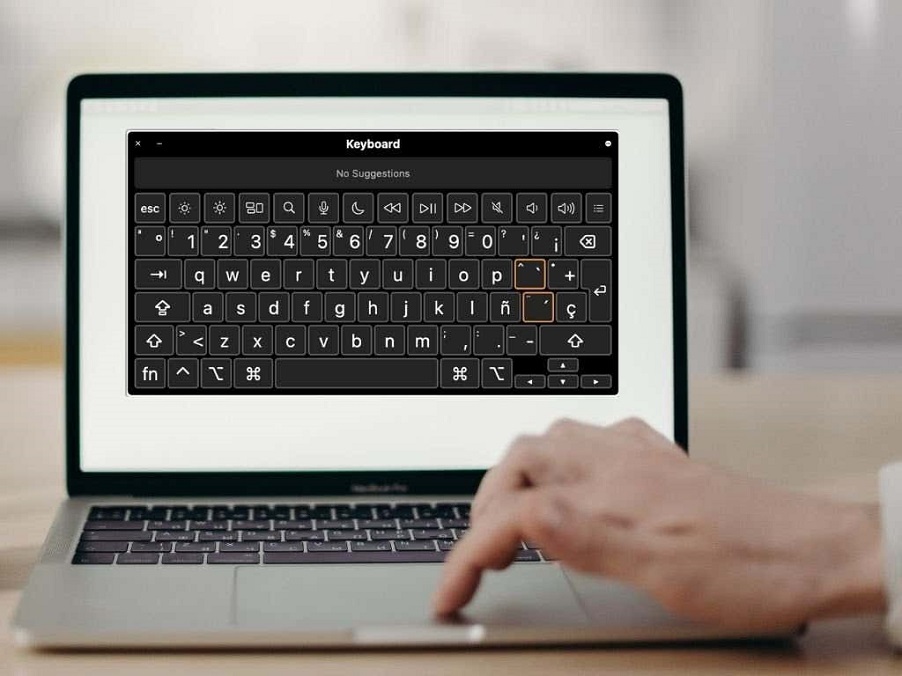
در این مقاله آموزش فعال کردن کیبورد مجازی ویندوز را در اختیارتان قرار خواهیم داد و خواهیم گفت که کیبورد مجازی چیست، چگونه کیبورد مجازی را فارسی کنیم و بهطور کلی کیبورد مجازی ویندوز 10 چه کاربردی دارد؟
احتمالا تا به حال برای شما هم شرایطی پیش آمده که نیاز داشتید به یک کیبورد مجازی داخل ویندوز خود دسترسی داشته باشید. علت هر چه که باشد، بد نیست که نحوه فعال یا غیرفعال کردن صفحهکلید مجازی داخل صفحه در ویندوز 10 را بیاموزید تا در مواقع ضروری بتوانید از آن استفاده کنید. در ادامه با آموزش فعال کردن کیبورد مجازی ویندوز 10 (نحوه فعال سازی کیبورد مجازی ویندوز 10) با کارو تک همراه شوید.
آموزش فعال کردن کیبورد مجازی
- سریعترین روشهای دسترسی به صفحهکلید مجازی داخل صفحه، فشردن همزمان کلیدهای Win + Ctrl + O روی کیبورد فیزیکی یا تایپ کردن کلمه RUN در کادر جستجوی ویندوز است. بعد از اجرا شدن، در کادر محاورهای Run، حروف OSK را تایپ کرده و روی گزینه «تأیید» (OK) کلیک کنید.
- راه رسمی اجرا کردن این قابلیت رفتن به مسیر Settings > Ease of Access > Keyboard و قرار دادن دکمه سوییچ آن روی حالت «روشن» (On) است.
- همچنین میتوان با انتخاب گزینه بستن (X) روی خود صفحهکلید مجازی آن را بست و غیرفعال کرد.
کیبورد مجازی ویندوز 10
این مطلب به شما روشهای مختلف روشن یا خاموش کردن گزینه صفحه کلید مجازی ویندوز 10 و همچنین نحوه پین کردن آن به منوی استارت را توضیح میدهد:
از کلیدهای میانبر برای صفحهکلید مجازی استفاده کنید
اگر به کلیدهای میانبر علاقه دارید، این آموزش برایتان جذاب خواهد بود. شما با فشار دادن همزمان کلیدهای Win + CTRL + O در صفحهکلید فیزیکی خود، حالت مجازی کیبورد را بلافاصله فعال میکنید.
نحوه روشن کردن صفحهکلید مجازی با استفاده از Ease of Access Center
برای فعال کردن صفحهکلید مجازی با استفاده از Ease of Access Center، مراحل زیر را دنبال کنید:
۱) روی منوی (Start) و سپس «تنظیمات» (Settings) کلیک کنید.
۲) به بخش (Ease of Access) بروید.
۳) سپس به پایین صفحه اسکرول کنید و روی گزینه (Keyboard) بزنید.
۴) در بخش (Use your device without a physical keyboard)، دکمه را روی حالت (On) قرار دهید.
۵) در این مرحله صفحهکلید مجازی روی صفحهنمایش شما ظاهر میشود و میتوانید از آن با ماوس یا لمس در صفحهنمایش لمسی استفاده کنید. به این نکته مهم توجه کنید که بسیاری از صفحهکلیدهای فیزیکی حتی زمانی که صفحهکلید مجازی فعال است، همچنان کار میکنند. در مورد حالت Incognito بیشتر بدانید.
۶) برای بستن صفحهکلید مجازی، روی دکمه بستن (X) در سمت راست بالای صفحهکلید کلیک کنید یا مراحل بالا را دنبال کنید و در انتها دکمه سوییچ آن را به حالت «خاموش» (Off) برگردانید. به یاد داشته باشید که هر یک از این روشها، صفحهکلید را از صفحهنمایش حذف میکند و آن را به گزینه «خاموش» پیشفرض تغییر میدهد که باید دوباره آن را فعال کنید.
نحوه فعال کردن دائمی صفحهکلید مجازی
باید بدانید که شما نمیتوانید صفحهکلید مجازی را برای همیشه روی صفحهنمایش خود نگه دارید. زمانی که سیستم شما خاموش شود، این برنامه بسته میشود. با این حال اگر به صورت مداوم از آن استفاده میکنید، میتوانید آن را به «منوی استارت» (Start Menu) پین کنید تا کارتان راحتتر شود. در این صورت یافتن منوی سهولت دسترسی و روشن کردن صفحهکلید در مواقعی که به آن نیاز دارید، سریع و آسان خواهد بود. میانبر های مرورگر کروم را ببینید.
فقط کافی است این مراحل را دنبال کنید:
- روی منوی (Start) کلیک کنید.
- روی گزینه (Settings) کلیک کنید.
- روی گزینه (Ease of Access) کلیک کنید.
- روی گزینه(Keyboard) کلیک راست کرده و گزینه (Pin to Start) را بزنید.
- در این مرحله یک پنجره پاپ آپ باز میشود و از شما میخواهد تأیید کنید که میخواهید صفحهکلید مجازی را به منوی استارت پین کنید. روی گزینه (Yes) کلیک کنید.
- بعد از انجام مراحل بالا، گزینهی صفحهکلید مجازی با کلیک روی منوی استارت ظاهر میشود.
- اگر روی صفحهکلید مجازی کلیک کنید، شما را مستقیما به منوی Ease of Access هدایت میکند.
- برای استفاده صفحهکلید مجازی را روی حالت «روشن» (On) قرار دهید.
سؤالات متداول
چگونه میتوان صفحهکلید مجازی را به «نوار وظیفه» (Taskbar) در ویندوز 10 پین کرد؟ برای پین کردن صفحهکلید مجازی به «نوار وظیفه» (Taskbar) در ویندوز 10، منوی «استارت» (Start) را باز کرده و گزینه «همه برنامهها» (All Apps) را انتخاب کنید. بخش «سهولت دسترسی ویندوز» (Windows Ease of Access) را گسترش دهید و گزینه «صفحهکلید روی صفحه» (On-Screen Keyboard) را انتخاب کنید. در نهایت نیز گزینه «پین به نوار وظیفه» (Pin to taskbar) را انتخاب کنید. مقاله بررسی rtx 3080 را بخوانید.
چگونه کیبورد مجازی را فارسی کنیم؟ برای اینکار کافی است تا روی کلید alt کلیک کرده و سپس دوبار روی Shift کلیک کنید تا زبان کیبورد شما تغییر کند. پس دستور آن alt+shift+shift است.
چگونه میتوان اندازه صفحهکلید مجازی را در ویندوز 10 تغییر داد؟ تغییر دادن اندازه صفحهکلید مجازی را در ویندوز 10 بسیار آسان است. فقط کافی است مکان نما را در گوشه پنجره صفحهکلید مجازی قرار دهید و آن را به اندازه دلخواه خود بکشید.
چگونه میتوانم از شر صفحهکلید روی صفحه در Chromebook خلاص شوم؟ با رفتن به بخش «تنظیمات» (Settings) و انتخاب گزینه «پیشرفته» (Advanced) و سپس «دسترسی» (Accessibility)، از شر صفحهکلید مجازی خود در Chromebook خلاص شوید. گزینه «مدیریت ویژگیهای دسترسی» (Manage accessibility features) را انتخاب کنید. در بخش «ورودی کیبورد و متن» (Keyboard and Text Input) گزینه «فعال کردن کیبورد روی صفحه» (Enable on-screen keyboard) را انتخاب کنید تا غیرفعال شود.
نظر شما درباره آموزش فعال کردن کیبورد مجازی ویندوز 10 چیست؟ آیا این مطلب برای شما مفید و کاربردی بود؟ نظرات و پیشنهادات خود را پیرامون فعال كردن كيبورد مجازی در ويندوز ١٠ برای ما بنویسید.
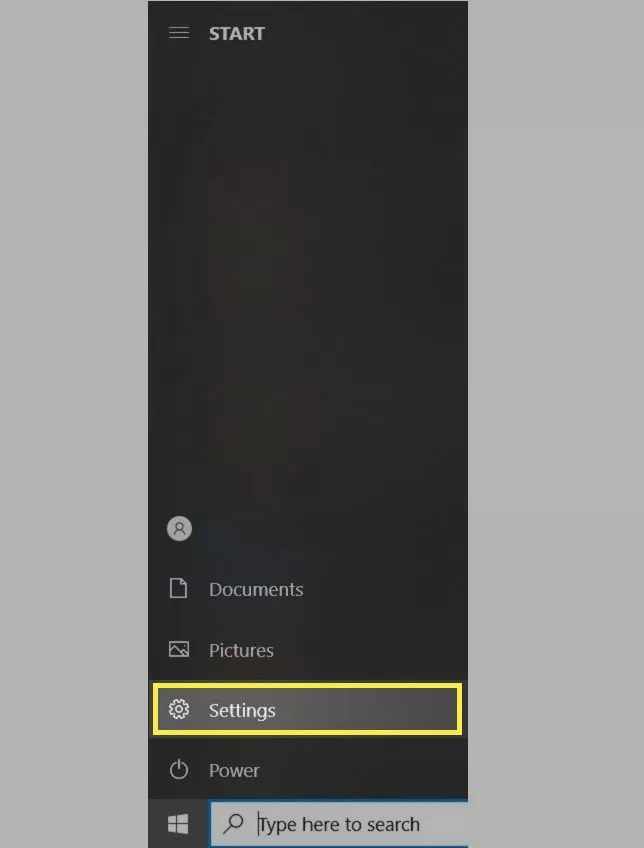
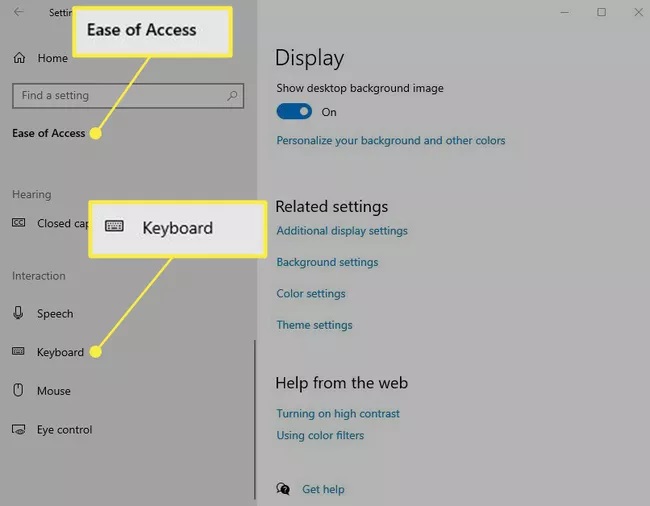
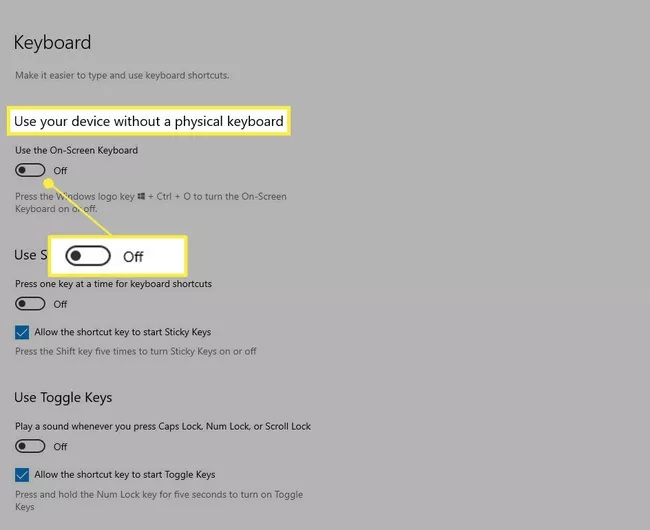
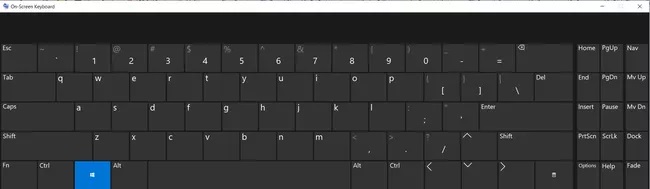
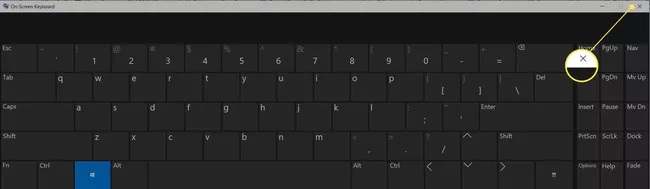
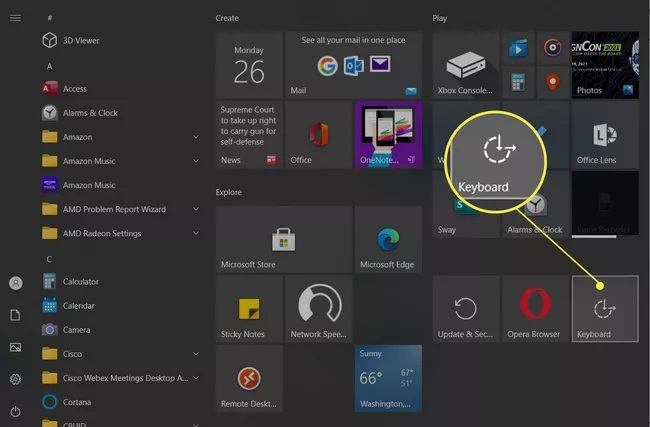






سلام خیلی ممنون از آموزش نحوه فعال سازی کیبورد مجازی ویندوز ۱۰ خیلی خوب بود
سلام ممنون از توجه شما